oppo手机分辨率怎么调
PO手机分辨率的调整方法因系统版本和机型而异,以下是详细指南:

ColorOS 7.1及以上系统(支持智能分辨率切换)
- 设置路径
进入「设置」→「显示与亮度」→「屏幕分辨率」。
- 可选模式
- 智能切换:根据场景自动调整分辨率(如游戏时调高,日常使用调低以省电)。
- FHD+(2376×1080):高清画质,平衡清晰度与续航。
- QHD+(3168×1440):超清画质,适合追求极致显示效果的用户(需硬件支持)。
- 支持机型
Find X2系列、Find X3系列、Find X5系列、Find X6 Pro、一加11等旗舰机型。
旧系统版本(ColorOS 7.1以下)
- 设置路径
部分机型需通过「设置」→「显示」→「屏幕分辨率」或「更多」选项进入。
- 手动调整
可选择固定分辨率(如HD+、Full HD+),但无智能切换功能。
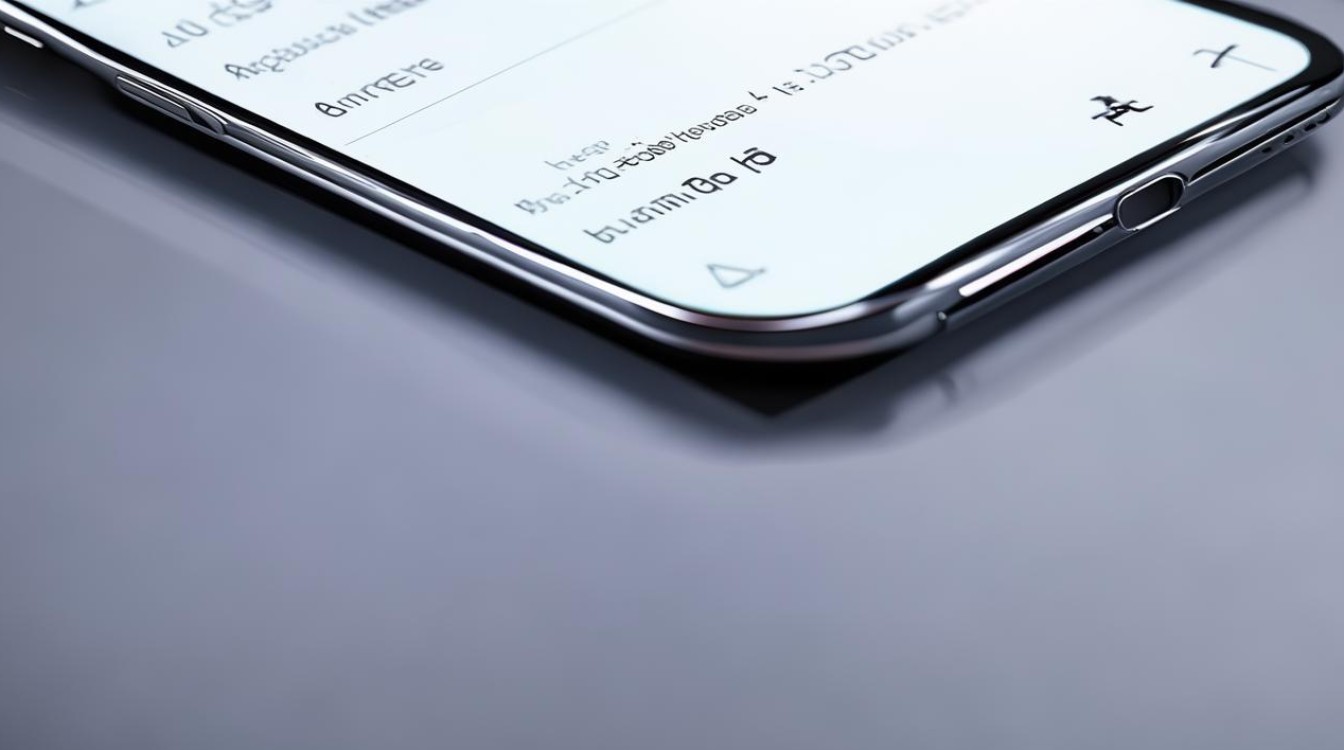
开发者选项(仅限部分机型)
- 修改DPI
- 进入「设置」→「关于手机」→连续点击「版本号」开启开发者模式→返回「设置」→「其他设置」→「开发者选项」→找到「最小宽度」调整DPI。
- 注意:此方法可能影响应用适配,需谨慎操作。
注意事项
| 项目 | 说明 |
|---|---|
| 电量消耗 | 分辨率越高,耗电越快,尤其是QHD+模式。 |
| 性能要求 | QHD+模式对处理器和显卡性能要求较高,部分机型可能无法流畅运行。 |
| 应用兼容性 | 部分老旧应用可能不支持高分辨率,导致显示异常。 |
| 重启设备 | 部分机型调整分辨率后需重启才能生效。 |
| 默认推荐 | 若无特殊需求,建议使用系统推荐的分辨率(如FHD+)。 |
常见问题解答
-
为什么调整分辨率后屏幕闪黑或应用崩溃?
高分辨率可能超出手机硬件承载能力,尝试降低分辨率或关闭后台应用。
-
如何恢复默认分辨率?
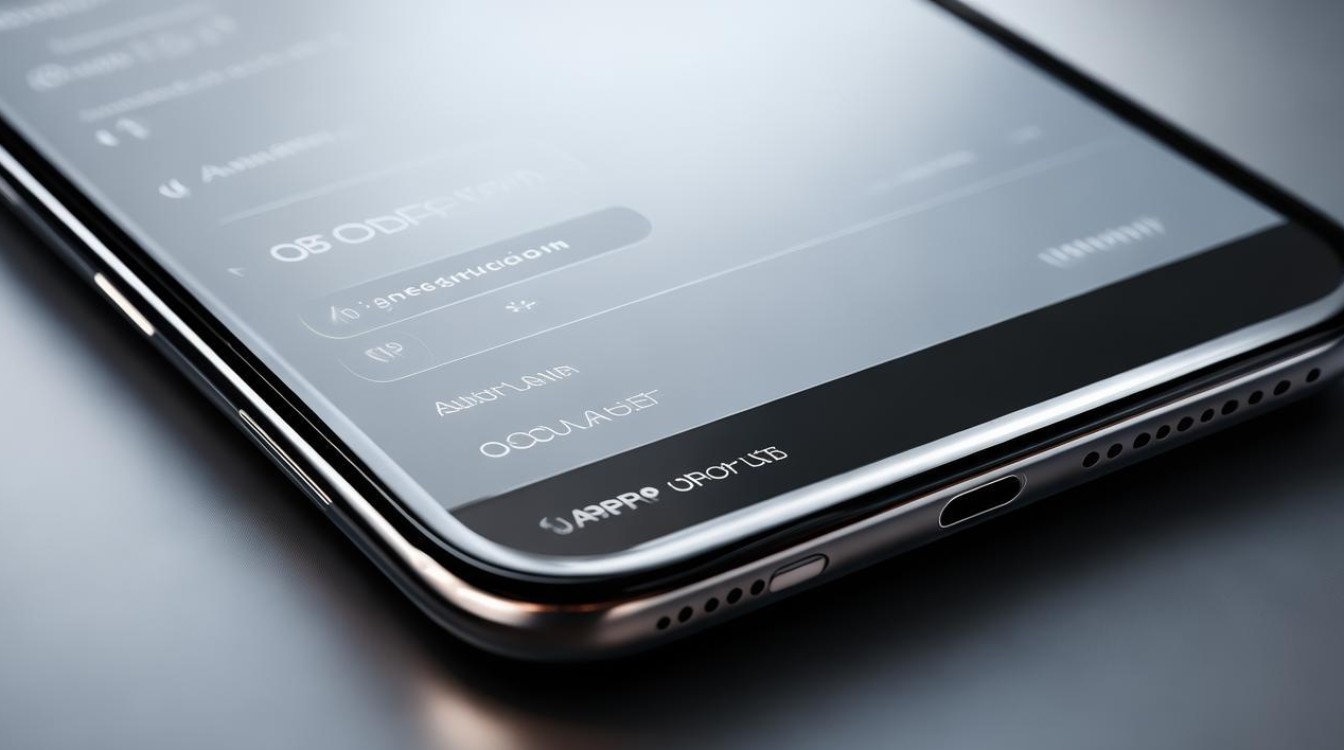
进入「设置」→「显示与亮度」→「屏幕分辨率」,选择系统推荐的分辨率并重启设备。
通过以上方法,可灵活调整OPPO手机分辨率以适应不同场景需求,建议优先使用系统自带的智能切换功能,兼顾体验与续航。
版权声明:本文由环云手机汇 - 聚焦全球新机与行业动态!发布,如需转载请注明出处。


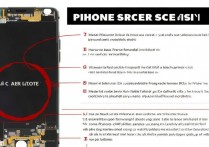

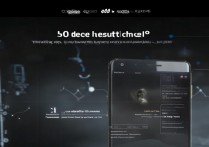

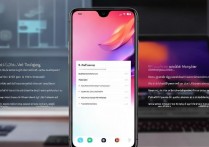





 冀ICP备2021017634号-5
冀ICP备2021017634号-5
 冀公网安备13062802000102号
冀公网安备13062802000102号